Windows 10 en Xbox: een gouden combinatie. Met de Xbox App op Windows 10-toestellen speel je live tegen jouw gaming-vrienden, houd je jouw achievements bij op elk Windows 10-toestel en stream je je favoriete games van Xbox One naar elke willekeurige Windows 10-computer.
1. Je vrienden, games en achievements altijd bij je
Vanaf je Windows 10-telefoon of -computer kun je direct zien wat je vrienden spelen en welke achievements ze hebben behaald, en hun spelopnamen bekijken. De app op Windows 10-toestellen houdt je op de hoogte van geplande updates en nieuwe content op de gamepagina’s. Ook ontdek je welke achievements je binnen een game kunt behalen, wie van je vrienden de game spelen en bekijk je trailers en toffe gameclips (van jezelf en anderen). Deze clips neem je op met de functie Game DVR.
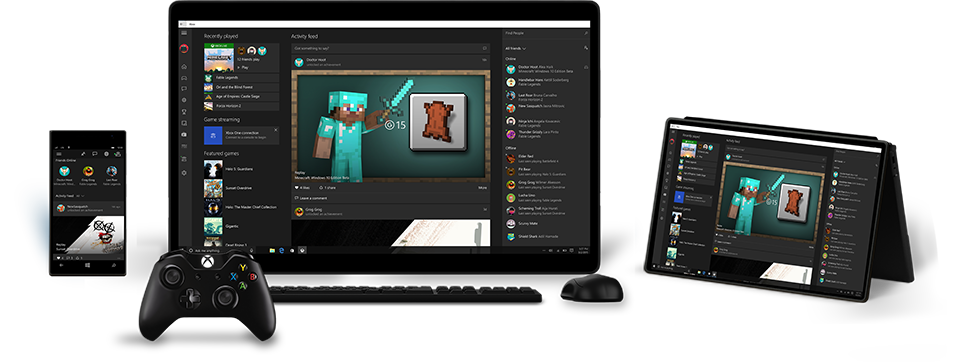
2. Xbox Live
Vanuit Windows 10 heb je rechtstreeks toegang tot je Xbox Live-account. Je blijft dus met ieder toestel op de hoogte van activiteiten van vrienden en speelt games tegen bekenden. Zo zie je welke achievements vrienden hebben behaald en of er verse berichten zijn binnengekomen. Publiceer daarnaast statusberichten en plaats reacties onder updates van anderen. Het is op je Windows 10-toestel ook mogelijk om personen toe te voegen aan Xbox Live en een nieuwe party te starten.
3. Xbox One Streaming
 Een gloednieuwe functie in Windows 10 is de mogelijkheid om verbinding met je Xbox One-spelconsole te maken. Je streamt Xbox One-games naar elk Windows 10-toestel. Zo zet je de game altijd en overal voort in huis, zelfs op het toilet! Is de televisie door een ander gezinslid bezet, dan game je op een ander toestel verder! Je gebruikt hierbij de Xbox One-controller om een weergaloos videospel als Halo op een pc, laptop, tablet of smartphone te spelen. Als je WiFi-verbinding maar ver genoeg reikt.
Een gloednieuwe functie in Windows 10 is de mogelijkheid om verbinding met je Xbox One-spelconsole te maken. Je streamt Xbox One-games naar elk Windows 10-toestel. Zo zet je de game altijd en overal voort in huis, zelfs op het toilet! Is de televisie door een ander gezinslid bezet, dan game je op een ander toestel verder! Je gebruikt hierbij de Xbox One-controller om een weergaloos videospel als Halo op een pc, laptop, tablet of smartphone te spelen. Als je WiFi-verbinding maar ver genoeg reikt.
4. Casual Gaming
Ook voor de casual gamer heeft de Xbox App veel leuke games in petto. Speel je graag Minecraft of een racespel? Of wil je eens iets nieuws proberen? In het besturingssysteem vind je al standaard verslavende videospelletjes als Candy Crush Saga en Microsoft Solitaire Collection. In de Xbox App vind je featured games waarin je zeker een nieuwe game uitdaging vindt.
5. Betere graphics en gameprestaties
Windows 10 ondersteunt DirectX 12 en dat is een groot voordeel voor de weergave van moderne games op je toestel. Ook de Xbox App maakt hier optimaal gebruik van. Games met ondersteuning voor deze technologie maken optimaal gebruik van je videokaart, waardoor de beelden er adembenemend mooi uitzien. Daarnaast presteert je grafische hardware met behulp van DirectX 12 een stuk beter. Ook Windows-telefoons krijgen DirectX 12-ondersteuning en worden hierdoor energiezuiniger.
6. Games opnemen
Favoriete gamemomenten deel je vanuit de Xbox App op je Windows 10-toestel eenvoudig met vrienden. Neem fragmenten op met de ingebouwde Game DVR-functie en snijd de beelden naderhand bij. De clip bevat zo alleen relevante momenten die de moeite waard zijn. Het resultaat deel je rechtstreeks binnen de Xbox Live-omgeving. Naast gameclips is het met Windows 10 ook mogelijk om schermafbeeldingen van je favoriete games te maken.
Dit zijn slechts enkele mogelijkheden met de Xbox App op Windows 10. Bekijk een gedetailleerder overzicht.
Klaar om te gamen met de Xbox App en Windows 10? Upgrade nu gratis naar Windows 10. Nog geen Xbox One of de juiste accessoires? Bekijk de beste aanbiedingen.



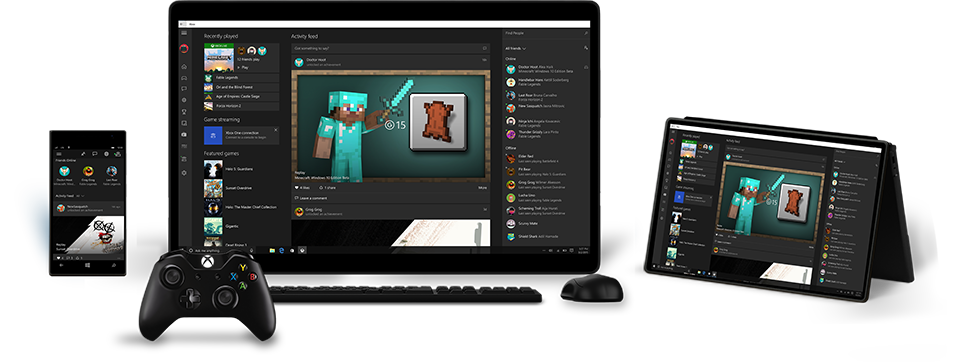
 Een gloednieuwe functie in Windows 10 is de mogelijkheid om verbinding met je Xbox One-spelconsole te maken.
Een gloednieuwe functie in Windows 10 is de mogelijkheid om verbinding met je Xbox One-spelconsole te maken. 
